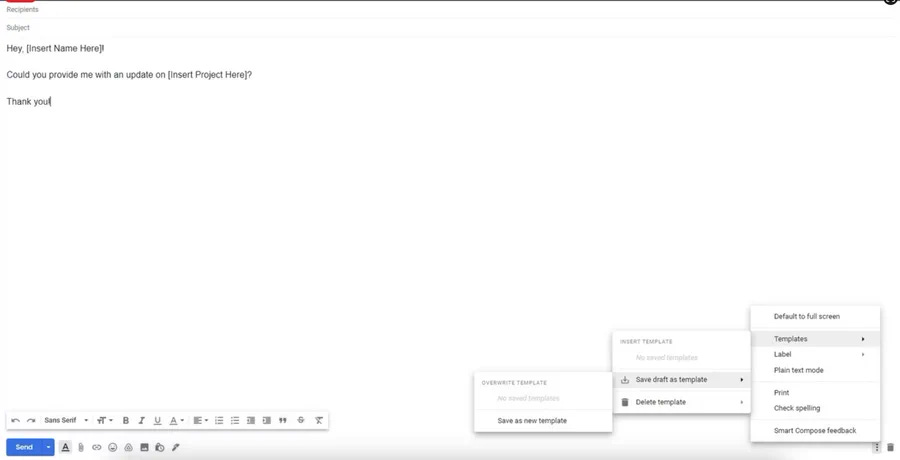10 dicas para usar o Gmail de forma mais eficaz
Aprenda como usar o Gmail de forma mais eficiente com essas 10 dicas, incluindo como cancelar o envio de e-mails, eliminar spam e enviar e-mails confidenciais.
O Gmail é um dos serviços de e-mail mais populares do mundo. Com mais de 1,5 bilhão de usuários ativos, é uma ferramenta indispensável para se comunicar com amigos, familiares e colegas de trabalho. Mas o Gmail pode ser ainda mais poderoso se você souber como usá-lo de forma eficaz.
Neste artigo, compartilharemos 10 dicas para usar o Gmail de forma mais eficaz. Essas dicas vão te ajudar a economizar tempo, se manter organizado e se comunicar de forma mais eficiente.
Então, sem mais delongas, vamos começar!
1. Desfazer o e-mail que você acabou de enviar.
Se você clicou no botão "Enviar" e imediatamente se arrependeu, pode desfazer o envio do e-mail. Para fazer isso, siga estas etapas:
Clique no ícone de engrenagem no canto superior direito da sua caixa de entrada.
Selecione "Configurações".
Na guia "Geral", role para baixo até a seção "Envio e recebimento".
Ative a opção "Ativar desfazer envio".
Insira o número de segundos que deseja ter para desfazer o envio de um e-mail (o valor padrão é 30 segundos).
2. Eliminar e-mails promocionais.
Se você recebe muitos e-mails promocionais indesejados, pode se livrar deles de uma só vez. Para fazer isso, siga estas etapas:
Na barra de pesquisa da sua caixa de entrada, digite "unsubscribe".
Todos os seus e-mails com a palavra "unsubscribe" na linha de assunto serão selecionados.
Clique no botão "Excluir".
3. Enviar um e-mail confidencial.
Você pode enviar um e-mail confidencial que o destinatário não pode copiar, imprimir, encaminhar ou baixar. Para fazer isso, siga estas etapas:
Ao compor um novo e-mail, clique no ícone de cadeado na barra de ferramentas.
Selecione as opções que deseja desabilitar para o destinatário.
Clique no botão "Enviar".
4. Verifique o Gmail offline.
Se você não estiver online, ainda poderá verificar e responder a e-mails no Gmail. Para fazer isso, siga estas etapas:
Na parte superior da sua caixa de entrada, clique no ícone de engrenagem e selecione "Configurações".
Localize e selecione a guia "Offline".
Ative a opção "Ativar o Gmail offline".
Selecione as opções que deseja para o modo offline.
5. Use atalhos de teclado do Gmail.
Os atalhos de teclado podem ajudá-lo a trabalhar no Gmail mais rapidamente. Aqui estão alguns dos atalhos mais úteis:
6. Enviar um e-mail mais tarde.
Se você quer que um e-mail seja enviado em uma hora específica, você pode agendar o envio. Para fazer isso, siga estas etapas:
Ao compor um novo e-mail, clique no menu suspenso ao lado do botão "Enviar" e selecione "Agendar envio".
Selecione a data e hora em que deseja que o e-mail seja enviado.
Clique no botão "Agendar".
7. Adiar um e-mail.
Se você não quiser lidar com um e-mail agora, você pode adiar ele para mais tarde. Para fazer isso, siga estas etapas:
No e-mail que você deseja adiar, clique no ícone de relógio no canto superior direito.
Selecione o período de tempo que deseja adiar o e-mail.
Clique no botão "Adiar".
8. Use marcadores.
Os marcadores podem ajudar você a organizar seus e-mails de forma mais eficaz. Você pode criar marcadores personalizados para diferentes tipos de mensagens, como "Trabalho", "Pessoal" ou "Viagem".
Para adicionar um marcador a uma mensagem de e-mail, clique no botão "Marcadores" na barra de ferramentas e selecione o marcador que deseja usar.
Para classificar seus e-mails por marcador, clique na guia "Marcadores" na barra lateral.
9. Crie modelos.
Se você costuma enviar e-mails que são muito semelhantes, você pode criar um modelo para economizar tempo. Para fazer isso, siga estas etapas:
Componha um novo e-mail com o conteúdo que você deseja usar no modelo.
No canto inferior direito da janela, clique no menu de três pontos e selecione "Modelos".
10. Arquive e-mails importantes (não os exclua!).
Se você não precisa mais de um e-mail, mas não quer excluí-lo, você pode arquivá-lo. Os e-mails arquivados não aparecem na sua caixa de entrada, mas você ainda pode acessá-los na guia "Todos os e-mails".
Para arquivar um e-mail, clique no botão "Arquivar" na barra de ferramentas.
Para visualizar seus e-mails arquivados, clique na guia "Todos os e-mails" na barra lateral.
Espero que essas dicas ajudem você a usar o Gmail de forma mais eficaz!